วิธีสำรองข้อความ
เผยแพร่แล้ว: 2022-06-16ใครทำโทรศัพท์หายหรือหักในห้าปีที่ผ่านมายกมือขึ้น?
พวกเราด้วย
แม้ว่าการทำโทรศัพท์หายหรือพังจะเป็นเรื่องที่ไม่สะดวก แต่ก็ไม่จำเป็นต้องเป็นจุดจบของโลกอีกต่อไป
ต้องขอบคุณระบบคลาวด์และการสำรองข้อมูล คุณสามารถกู้คืนเนื้อหาส่วนใหญ่จากโทรศัพท์เครื่องเก่าในโทรศัพท์เครื่องใหม่ได้อย่างง่ายดาย
การสำรองข้อมูลข้อความหมายถึงการบันทึกและจัดเก็บไว้ในระบบคลาวด์ ดังนั้น ในกรณีของเหตุการณ์ที่โชคร้าย คุณไม่จำเป็นต้องตื่นตระหนกกับการสูญเสียรายชื่อติดต่อ รูปภาพ หรือข้อความ
ในอุปกรณ์บางเครื่อง การสำรองข้อมูลข้อความจะดำเนินการโดยอัตโนมัติ อย่างไรก็ตาม การทำความเข้าใจและเรียนรู้วิธีสำรองข้อมูลข้อความด้วยตนเองเป็นสิ่งสำคัญเพื่อให้แน่ใจว่าคุณได้บันทึกทุกอย่างแล้ว
มาดูวิธีการสำรองข้อความของคุณบนอุปกรณ์ iPhone และ Android
ทำไมการสำรองข้อมูลข้อความของคุณจึงสำคัญ?
แม้แต่คนที่ระมัดระวังที่สุดในโลกก็ไม่สามารถรับประกันได้ว่าโทรศัพท์ของพวกเขาจะไม่สูญหาย ถูกขโมย หรือแตกหัก
การสำรองข้อมูลโทรศัพท์มักจะเป็นสิ่งสุดท้ายในรายการสิ่งที่ต้องทำของเรา เพราะในปัจจุบันนี้มันไม่จำเป็น ข้อมูลทั้งหมดอยู่ ที่นั่น อย่างไรก็ตาม การสำรองข้อมูลเป็นสิ่งสำคัญเมื่อถึงเวลาซื้อโทรศัพท์เครื่องใหม่
ตั้งแต่ข้อมูลสำคัญไปจนถึงข้อความจากคนที่คุณรัก ไปจนถึงความไม่สะดวกในการสูญเสียประเด็นการสนทนาทั้งหมด มีเหตุผลมากมายที่คุณควรสำรองข้อมูลข้อความของคุณ
หวังว่าเราจะสามารถโน้มน้าวใจคุณได้ มีวิธีต่างๆ เพื่อให้แน่ใจว่าการสนทนาของคุณจะไม่สูญหาย ทั้งนี้ขึ้นอยู่กับว่าคุณมี iPhone หรือ Android
ใช้ขั้นตอนด้านล่างเพื่อสำรองข้อความบนมือถือของคุณ
สองวิธีในการสำรองข้อมูลข้อความบน iPhone
คุณสามารถสำรองข้อมูล iMessages ของคุณโดยมีหรือไม่มี iCloud ต่อไปนี้คือสองวิธีที่คุณสามารถบันทึกการสนทนาเหล่านั้นได้ในขณะนี้
วิธีที่ 1: วิธีสำรองข้อความด้วย iCloud
ข่าวดีก็คือ iCloud ของ Apple พร้อมรอรับและบันทึกข้อความของคุณ สิ่งที่คุณต้องทำคือเปิดใช้งาน
iCloud อนุญาตให้ใช้พื้นที่เก็บข้อมูลสูงสุด 5GB เท่านั้น ซึ่งหมายความว่าคุณอาจต้องซื้อแผน iCloud สิ่งเหล่านี้เริ่มต้นที่ $0.99 สำหรับ 50 GB และเพิ่มขึ้นตามที่คุณต้องการ
เมื่อคุณซื้อพื้นที่จัดเก็บข้อมูล iCloud แล้ว คุณสามารถทำตามขั้นตอนต่อไปนี้เพื่อสำรองข้อมูลข้อความของคุณ:
1. ไปที่การตั้งค่าบน iPhone หรือ iPad ของคุณ
2. เลือก 'iCloud'
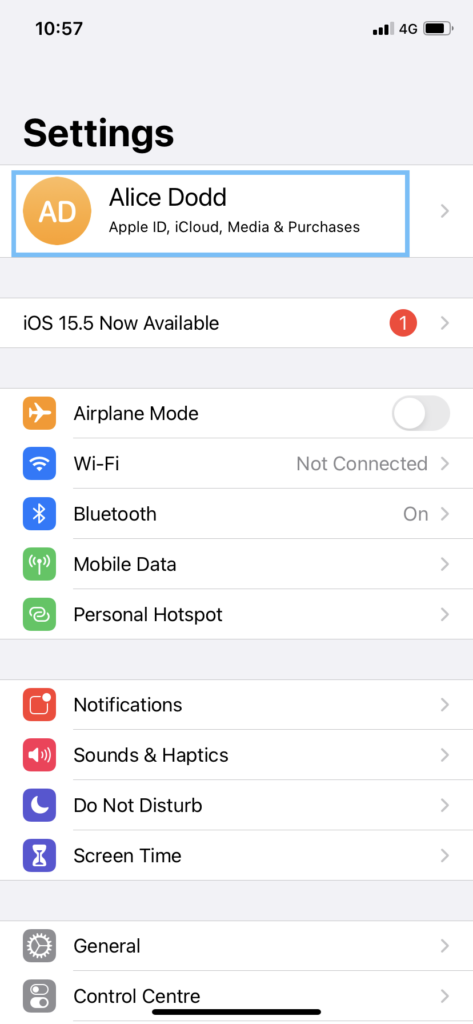
3. มีสองวิธีในการตรวจสอบให้แน่ใจว่าข้อความของคุณได้รับการสำรองข้อมูล:
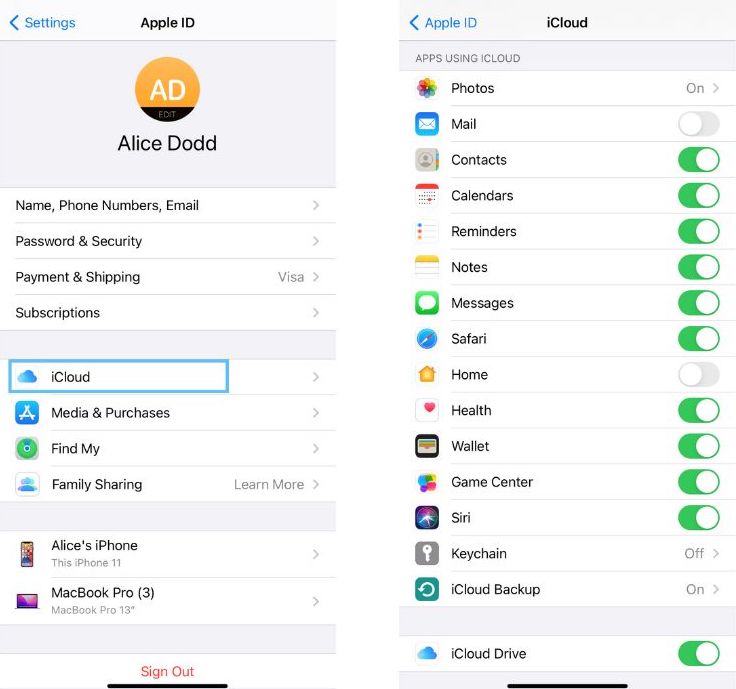
- สลับการสลับข้อความให้เป็นสีเขียว

- เลือก 'iCloud Backup' ที่ด้านล่าง และสลับการสลับนี้เป็นสีเขียวด้วย

ทันทีที่คุณทำเช่นนี้ โทรศัพท์ของคุณจะเริ่มสำรองข้อความของคุณ!

วิธีการกู้คืนข้อความที่ถูกลบ
สามารถรับข้อความ SMS ที่สูญหายหรือถูกลบโดยไม่ได้ตั้งใจกลับมาได้ ทำตามคำแนะนำทีละขั้นตอนนี้เพื่อกู้คืนข้อความของคุณอย่างรวดเร็วและปลอดภัย อ่านเพิ่มเติม
วิธีที่ 2: วิธีสำรองข้อความบนคอมพิวเตอร์ของคุณ
เมื่อคุณเสียบ iPhone เข้ากับคอมพิวเตอร์ iTunes จะปรากฏขึ้นทันที เชื่อหรือไม่ว่า iTunes เป็นมากกว่าแอปสตรีมเพลง นอกจากนี้ยังเป็นเครื่องมือสำหรับสำรองข้อมูลโทรศัพท์ของคุณทั้งหมด
หากคุณต้องการสำรองข้อมูลข้อความเท่านั้น ตัวเลือกนี้ไม่เหมาะสำหรับคุณ แต่ถ้าคุณต้องการสำรองข้อมูลโทรศัพท์ทั้งเครื่อง iTunes เป็นวิธีที่ยอดเยี่ยมในการทำเช่นนั้น
ใช้ USB เพื่อเชื่อมต่อโทรศัพท์ของคุณกับ MacBook เมื่อเปิดตัว iTunes แล้ว ให้ทำตามคำแนะนำเหล่านี้
- เลือกอุปกรณ์ที่คุณต้องการสำรองข้อมูลที่มุมซ้ายบน
นี่จะทำให้คุณทราบสถานะโทรศัพท์ของคุณ รวมพลังงานแบตเตอรี่ GB และอุปกรณ์คืออะไร
- เลือก 'สรุป'
- เลื่อนลงไปที่ "สำรองข้อมูล" "คอมพิวเตอร์เครื่องนี้" ตามด้วย "สำรองข้อมูลทันที" (4)
กระบวนการสำรองข้อมูลจะเริ่มขึ้น คุณอาจต้องออกไปและกลับมาที่คอมพิวเตอร์ เนื่องจากอาจใช้เวลาสักครู่
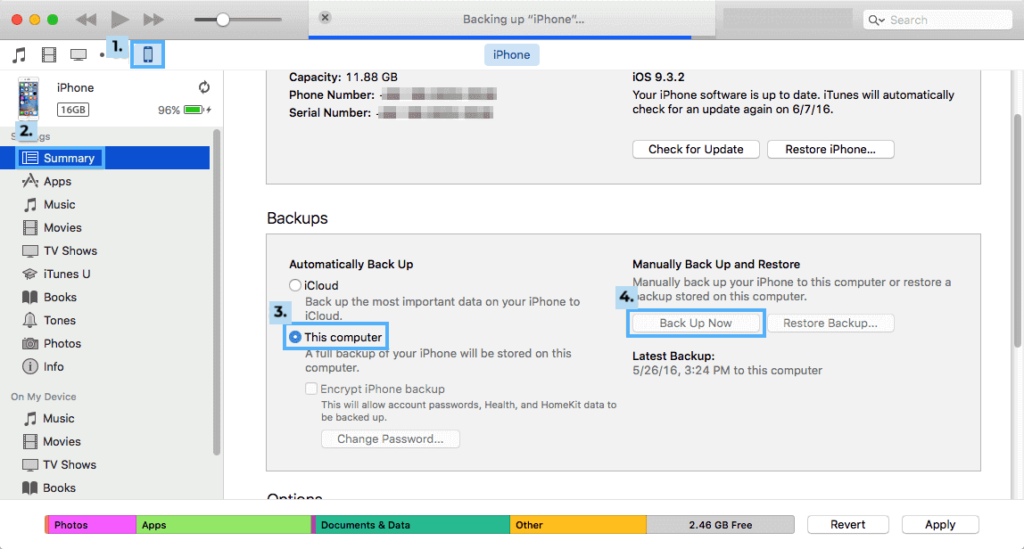
สองวิธีในการสำรองข้อมูลข้อความบน Android
คุณสามารถใช้ Google ไดรฟ์หรือแอปของบุคคลที่สามเพื่อสำรองข้อความของคุณบน Android ทำตามคำแนะนำด้านล่างทั้งนี้ขึ้นอยู่กับความชอบของคุณ
วิธีที่ 3: วิธีสำรองข้อความบน Android ด้วย Google Drive
หากคุณไม่ใช่ผู้ใช้ iPhone การสำรองข้อมูลข้อความของคุณก็ง่ายพอๆ กัน Google มี iCloud ที่เทียบเท่าหรือที่เรียกว่า Google Drive

ใครก็ตามที่ใช้แอป Google ที่บ้านหรือที่ทำงานควรคุ้นเคยกับ Google ไดรฟ์ ข้อมูลของคุณจะถูกบันทึกไว้โดยอัตโนมัติ
วิธีตรวจสอบให้แน่ใจว่าโทรศัพท์ของคุณเชื่อมต่อกับ Google ไดรฟ์ด้วย เพื่อไม่ให้ข้อความสูญหาย
1. ไปที่ 'การตั้งค่า' บนอุปกรณ์ Android ของคุณ
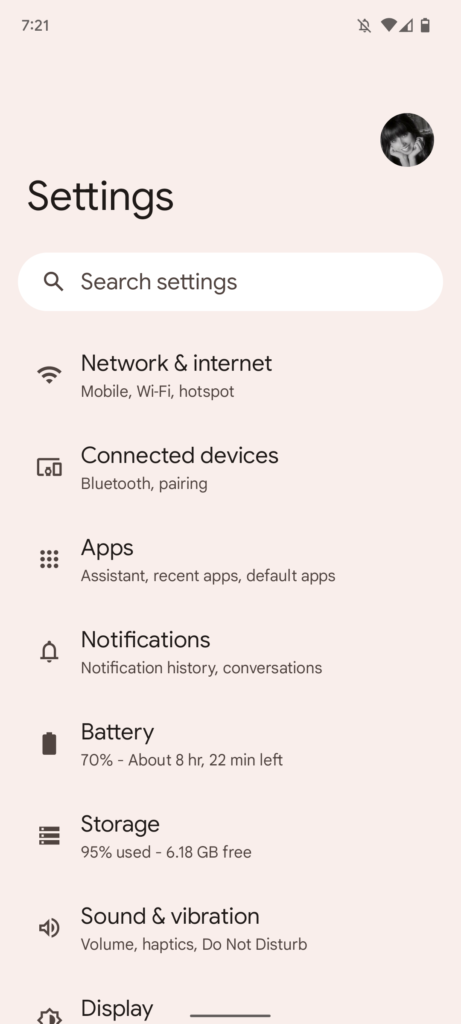
2. เลื่อนลงไปที่ด้านล่างของหน้าการตั้งค่าแล้วแตะ 'Google'
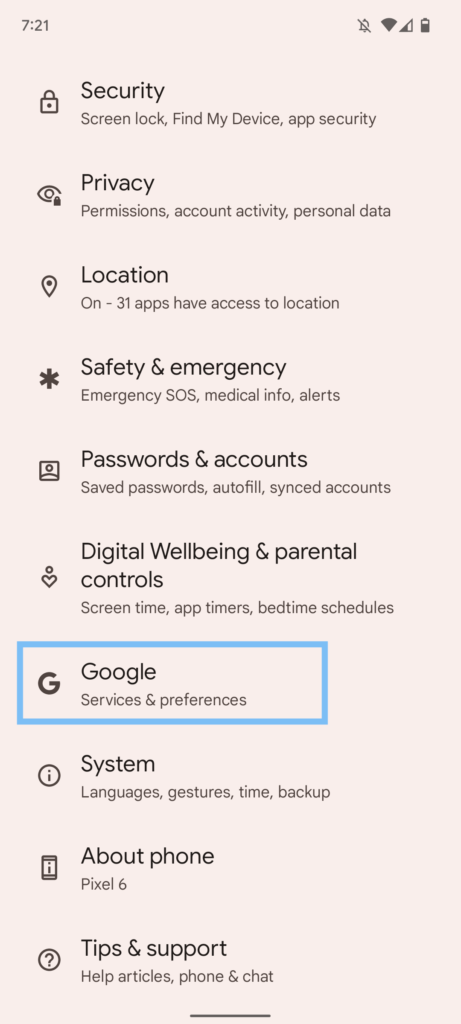
3. เลือก 'สำรองข้อมูล'
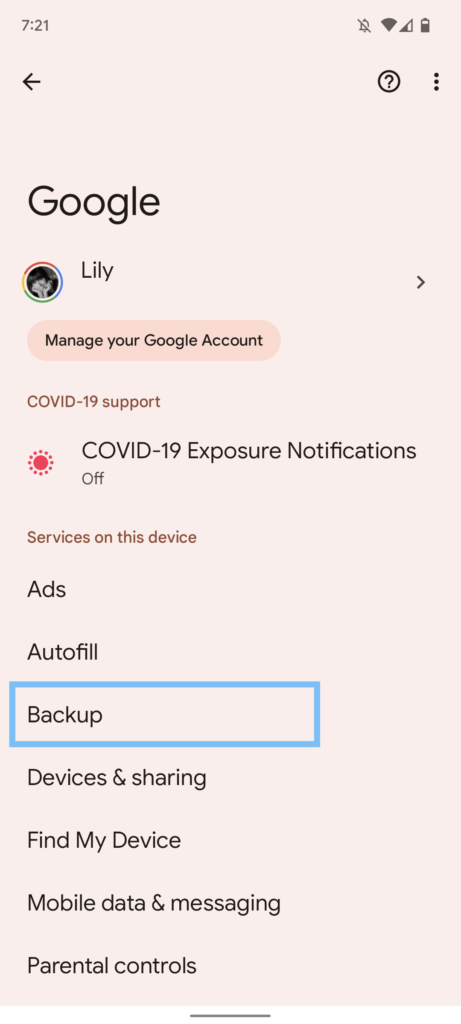
4. เลือก 'สำรองข้อมูล ทันที '
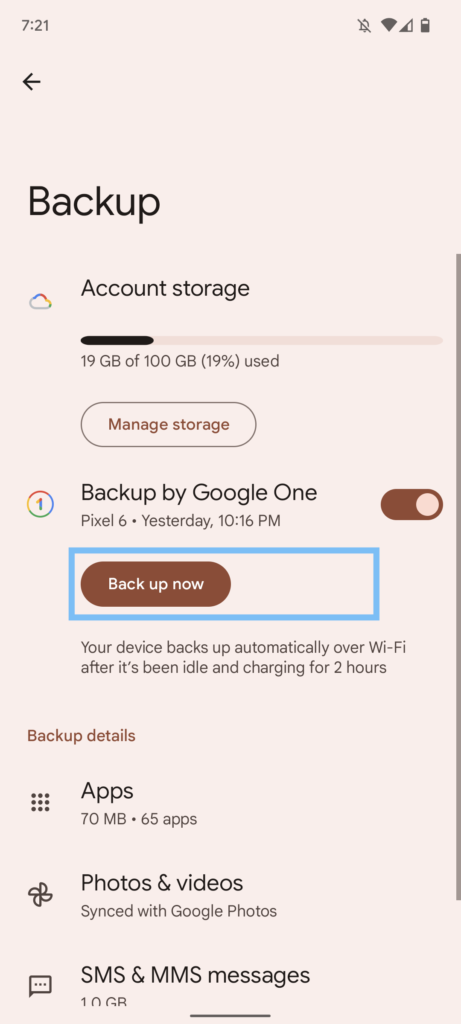
คุณสามารถไปที่เมนูหลักของ Google Drive เพื่อค้นหาข้อมูลสำรองของคุณ
หากคุณเข้าสู่ระบบโทรศัพท์เครื่องใหม่โดยใช้บัญชี Google ที่เชื่อมต่อกับเครื่องที่คุณสำรองข้อมูลไว้ คุณจะสามารถเข้าถึงข้อความของคุณได้
วิธีที่ 4: วิธีสำรองข้อความบน Android ด้วยแอปของบุคคลที่สาม
หากมีเหตุผลที่คุณไม่ต้องการใช้ Google ไดรฟ์ – บางทีคุณอาจชอบ OneDrive หรือ DropBox – คุณสามารถใช้แอปของบุคคลที่สามได้
1. ไปที่ Google Play Store
ใช้แถบค้นหาเพื่อค้นหาแอปสำรอง เช่น 'SMS Backup and Restore' (นี่เป็นหนึ่งในตัวเลือกยอดนิยม แต่ค้นคว้าและอ่านบทวิจารณ์เพื่อดูว่าแอปใดที่เหมาะกับคุณ)
2. เปิดแอปและเลือก ' เริ่มต้น '
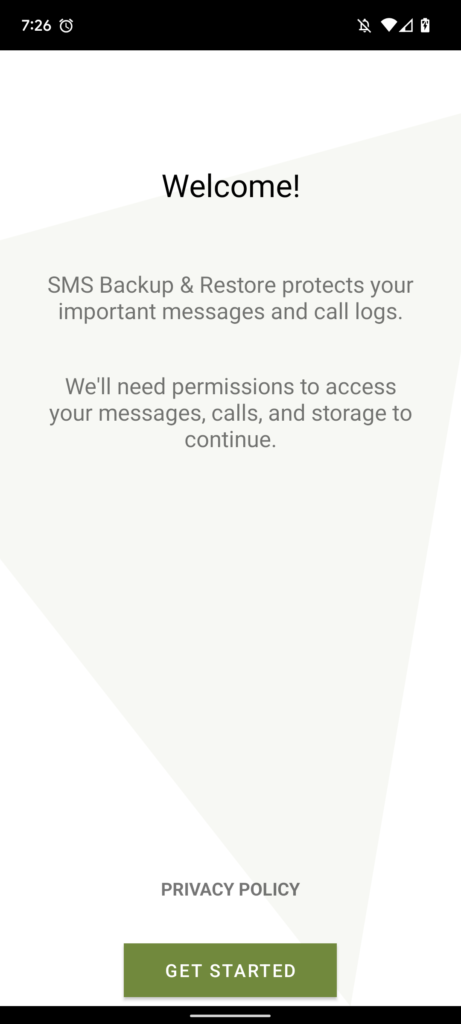
3. ยอมรับการอนุญาตสำหรับแอปในการเข้าถึงข้อมูลโทรศัพท์ของคุณ
มันจะร้องขอการเข้าถึงผู้ติดต่อ โทรออกและจัดการการโทร บันทึกการโทร เข้าถึงรูปภาพ สื่อและไฟล์ และส่งและดูข้อความ SMS บนอุปกรณ์ของคุณ
คุณต้อง 'อนุญาต' สิทธิ์เหล่านี้จึงจะสามารถทำการสำรองข้อมูลได้
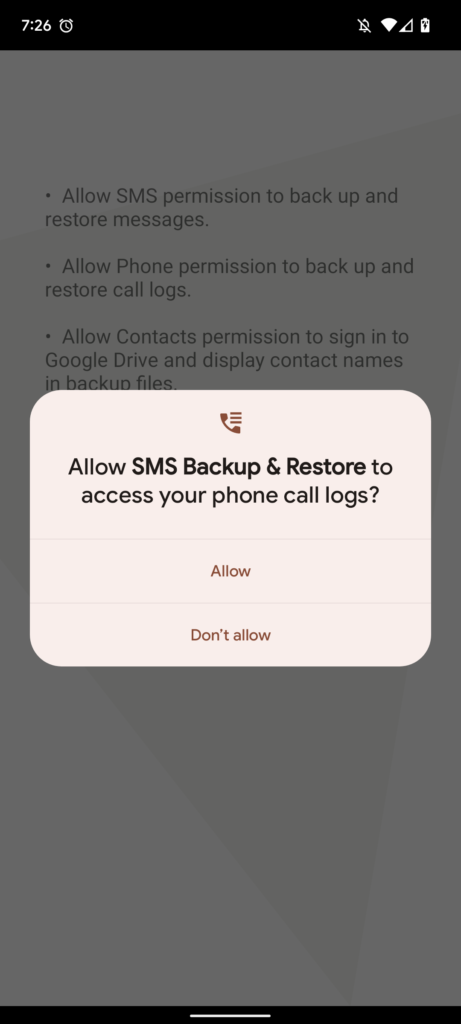
4. เลือก 'ตั้งค่าการสำรองข้อมูล'
ยืนยันว่าคุณต้องการเริ่มต้นการสำรองข้อมูลใด (ในกรณีนี้คือข้อความ)
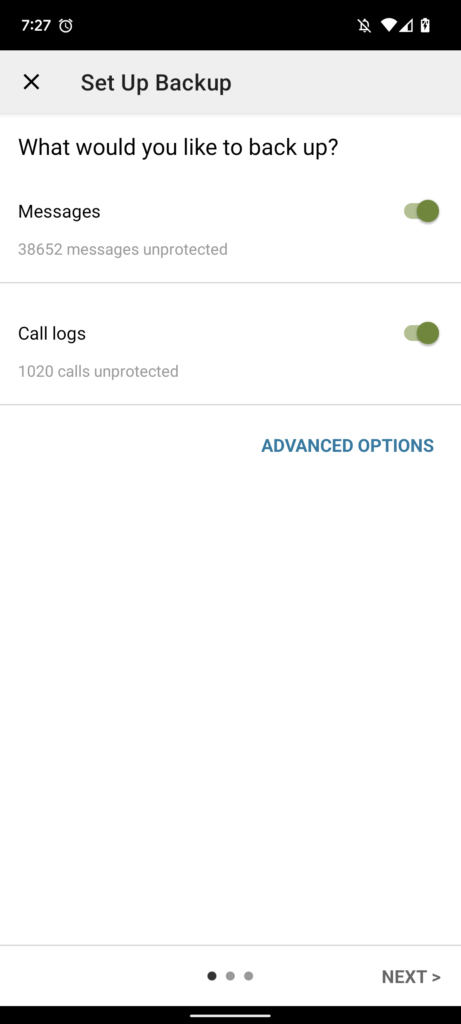
5. ตัดสินใจว่าคุณต้องการจัดเก็บข้อมูลของคุณไว้ที่ใด
คุณสามารถเลือกระหว่าง Google Drive, OneDrive และ DropBox จากนั้นคุณจะต้อง เข้าสู่ระบบไดรฟ์ที่คุณเลือก
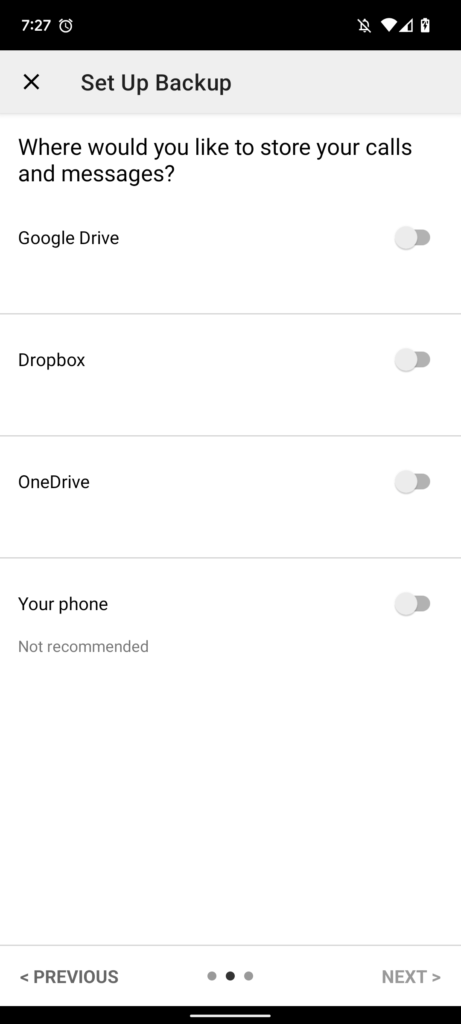
6. เลือกวิธี เวลา และความถี่ในการสำรองข้อมูลข้อความของคุณ
เมื่อเข้ามาแล้ว คุณสามารถเลือกความถี่ที่จะลบข้อมูลสำรองว่าจะสำรองข้อมูลผ่าน Wi-Fi หรือไม่ และคุณต้องการให้การสำรองข้อมูลเกิดขึ้นบ่อยเพียงใด
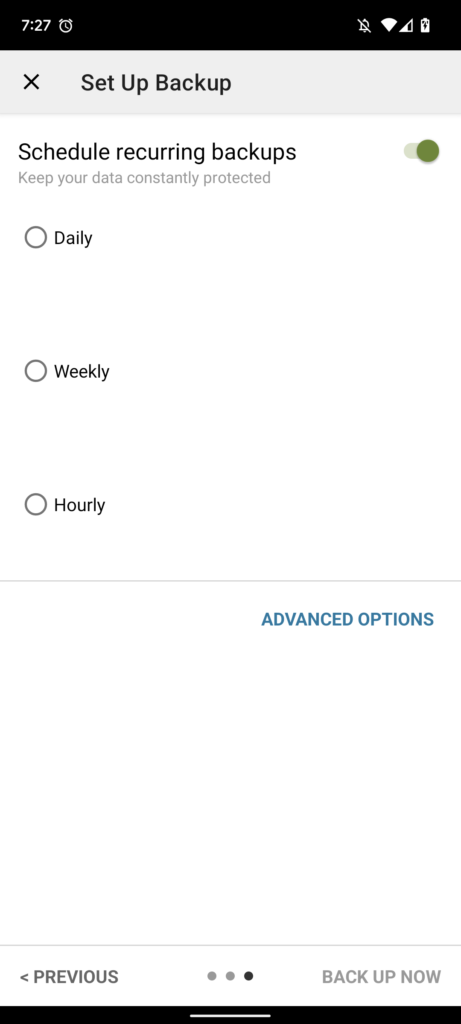
7. เลือก 'สำรองข้อมูลทันที' ที่มุมล่างขวามือ
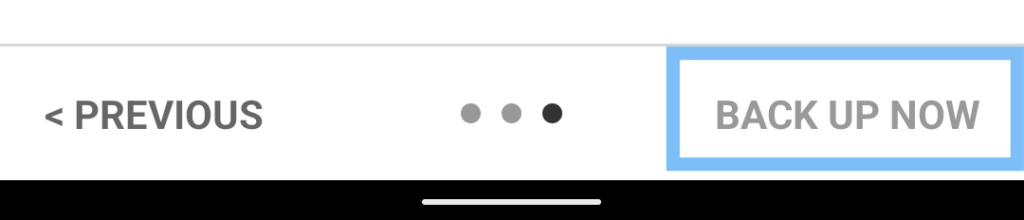
อย่าสำรองข้อมูลข้อความที่ซับซ้อนเกินไป
'The cloud', 'Drive', 'Backups': ศัพท์แสงทั้งหมดที่มีความหมายเพียงคำเดียวเมื่อสิบปีที่แล้ว และไม่มีความหมายใดที่เกี่ยวข้องกับเทคโนโลยี
อย่ารู้สึกหนักใจกับเงื่อนไขเหล่านี้ การสำรองข้อมูลข้อความไม่เพียงมีความสำคัญเท่านั้น แต่ยังทำได้ง่ายอย่างเหลือเชื่อ หากคุณทำตามคำแนะนำของเรา คุณจะหลับสบายเมื่อรู้ว่าข้อความของคุณได้รับการบันทึกไว้อย่างปลอดภัยไปยังอย่างอื่นที่ไม่ใช่โทรศัพท์ของคุณ
Alice Dodd
อลิซเป็นนักเขียนคำโฆษณาที่ SimpleTexting เมื่อไม่ได้สอนคนทั้งโลกเกี่ยวกับประโยชน์ของการส่งข้อความทางธุรกิจ คุณจะพบว่าเธอกำลังหาอาหารให้ครอบครัว เพื่อนฝูง และคนแปลกหน้าด้วยการทดลองทำขนมครั้งล่าสุดของเธอ
โพสต์เพิ่มเติมจาก Alice Dodd